Как к розетке RJ-45 подключить кабель витая пара по цветам
В некоторых случаях конец кабеля витая пара Интернета или сети при кроссировке целесообразно не обжимать вилкой RJ-45, а подключить к закрепленной на стене розетке RJ-45 и к ней уже через сетевой utp кабель, обжатый вилками RJ-45 или патч-кордом подключать компьютер или другое сетевое оборудование.
Номенклатура выпускаемых розеток RJ-45 позволяет подобрать розетку, для подключения двух компьютерных вилок, например для подключения к локальной сети и Интернету, компьютера и телефона. При этом можно использовать одну из двух свободных витых пар кабеля для подключения к телефонной линии в подъезде.
Подключить сетевой кабель к розетке RJ-45 просто. После выбора места установки розетки нужно ее закрепить на стене с помощью двух саморезов или приклеить двусторонним скотчем (обычно прилагаются в комплекте).
Для крепления саморезами нужно снять крышку и вынуть печатную плату из корпуса розетки RJ-45, чтобы добраться до крепежных отверстий в основании розетки.
Чтобы снять крышку, нужно двумя пальцами сдавить ее с боков в месте, близком к основанию и потянуть на себя. Защелки (на фото выделены красным цветом) выйдут из зацепления основания розетки, и крышка легко отойдет в сторону. Далее снимается печатная плата отведением в стороны четырех защелок по углам. Устанавливается на место основание розетки и прикручивается к стене.
Плата возвращается на место. Теперь можно приступить к монтажу розетки RJ-45. На печатной плате наклеена табличка, на которой прорисованы в цветах варианты Т568В и Т568А разделки проводников витой пары в гребенки розетки RJ-45.
Прежде, чем приступать к разделке utp кабеля витых пар, нужно выяснить, по какому варианту обжат противоположный конец кабеля витых пар. Обычно используется вариант В. В чем отличие цветовой маркировкой обжатия витых пар в вилках вариантов В и А можно узнать на страничке сайта «Цветовая схема обжатия RJ-45».
Для разделки пар в розетке RJ-45 есть специальный инструмент с ножом, например Gembird T-430. Но приобретать его есть смысл, если заниматься разделкой розеток RJ-45 постоянно. Для единичного случая подключения к розетке RJ-45 кабеля витых пар можно вполне обойтись отверткой с плоским тонким жалом, по толщине, не превышающей диаметр медного проводника витой пары.
Но приобретать его есть смысл, если заниматься разделкой розеток RJ-45 постоянно. Для единичного случая подключения к розетке RJ-45 кабеля витых пар можно вполне обойтись отверткой с плоским тонким жалом, по толщине, не превышающей диаметр медного проводника витой пары.
Подготавливается для разделки кабель, снимается на длину 3 см его внешняя оболочка. Расплетаются пары на длину не более 1,5 см. При разделке и обжатии витых пар в розетке RJ-45 надо расплетать их до минимально необходимой длины. Далее проводники по очереди заводятся в гребенку розетки RJ-45, заправляются боковой плоскостью лезвия отвертки и затем торцом лезвия заталкиваются до упора.
Осталось затянуть хомут и закрыть розетку RJ-45 крышкой. При отсутствии хомута, закрепить utp кабель можно любой ниткой, обвив его несколькими витками вместе с печатной платой и завязав концы на пару узлов. На печатной плате розетки RJ-45 для этого предусмотрены отверстия.
Если есть необходимость подключить компьютер одновременно к двум сетям, например локальной сети и сети Интернет, то вместо двух розеток R-J45, можно установить одну с двумя розетками типа 2×RJ-45. По конструкции такая розетка не отличается от одинарной розетки RJ-45. Только немного больше по размерам.
По конструкции такая розетка не отличается от одинарной розетки RJ-45. Только немного больше по размерам.
Вот так выглядит изнутри розетка 2×RJ-45 разделанная для включения двух вилок RJ-45. Разделка выполнена профессионалами и не качественно. Витые пары заведены через всю длину платы розетки RJ-45 и развиты более чем необходимо. Как видите, тут использован вариант подключения для двух сетевых устройств по одному кабелю витых пар. Обычно не используемые синяя и коричневая витые пары задействованы для передачи информации.
Прокладка кабель витых пар
После подключения кабеля витых пар в подъезде его необходимо проложить по квартире до розетки RJ-45. Прокладка кабеля витых пар мало чем отличается от прокладки телевизионного или электропроводов.
Если нужно проложить вдоль стены или пола, то кабель витых пар прибивается скобками с дюбель гвоздиками с шагом 30-50 см, чтобы кабель, не провисал.
Проложить utp кабель витых пар к розетке RJ-45 можно и в пластиковом кабель канале, бывают разных типоразмеров по ширине.
Если у Вас плинтуса с кабель-каналами, то кабель можно спрятать внутри плинтуса.
Если нет специального крепежа, то сетевой кабель можно проложить, закрепить его самодельными хомутами из жести или пластика. Хомуты можно закрепить на стене саморезами или прибить маленькими гвоздями. Подойдут и скобки, согнутые из гвоздей, но надо быть аккуратным, чтобы при забивке скобок не повредить кабель.
монтаж и проверка подключения, варианты применения
Для обеспечения бесперебойного проводного интернета, достаточно с умом проложить кабель и вмонтировать правильную розетку. Внутри розетки находятся жилы интернет-провода. От того, как была подключена интернет-розетка, зависит скорость интернета.
Что такое интернет-розетка
Специальный разъем, рассчитанный для проводки кабеля витая пара. Сама проводка состоит из восьми отдельных проводков из меди, которые переплетаются в четыре пары. Эта система позволяет передавать скоростной инет без перебоев. Ответный разъём имеет название RJ-45/8p8c.
Классификация информационных розеток
Специалисты компьютерной области группируют сетевые гнезда по трем характеристикам:
- Число доступных разъемов (одинарные, двойные, терминальные и комбинированные).
- Способность пропускать канал с информацией.
- Принцип установки (внутри стены, поверх стены).
Для чего используют интернет-розетки
Для соединения с сетью мастер прокладывает длинный электрокабель, который присоединяется к щитку, а второй конец подключает к компьютеру. Спрятать провод можно в плинтус или сложить за мебелью. А что делать, если речь идет не об одной технике, требующей соединения (телевизор, приставка…)? Исходя из этого, лучше подумать на будущее, как подключить интернет-кабель, и провести скрытую проводку.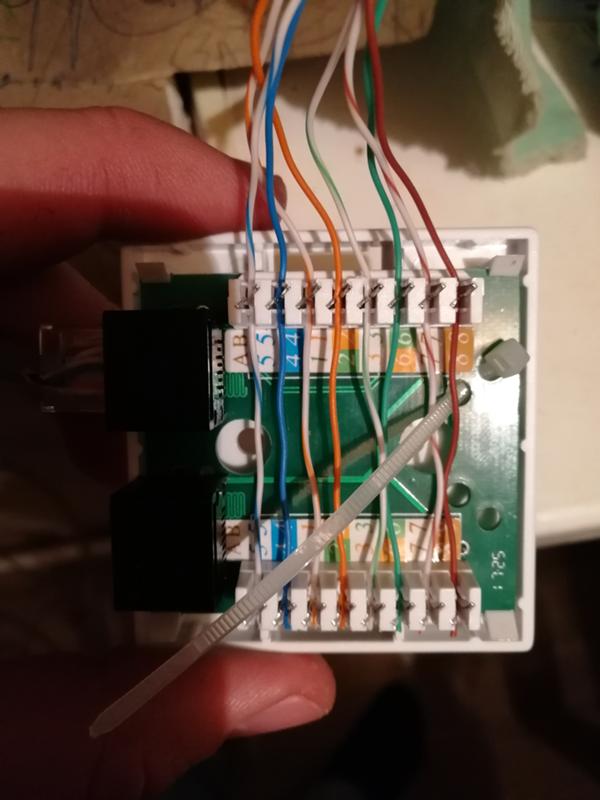
Важно! Для обычного роутера характерно 4 выхода. Отталкиваясь от этого, нужно проложить такое же количество сетевых шнуров в комнаты. Обжатые концы собрать воедино и подключить к LAN порту.
Варианты применения интернет-розеток
Область использования информационной розетки весьма обширная. Широко востребованы они в специализированных помещениях:
- в офисах и аудиториях;
- интернет-клубах и электронных библиотеках;
- мастерских для ремонта и обслуживания гаджетов и компьютерной техники.
Обратите внимание! Наличие разъемов под витую пару является обязательным условием для серверных помещений. За счет этого обеспечивается подсоединение компьютерных станций для работы.
Быстрое развитие техники, обусловлено потребительскими потребностями. Очень востребованы поисковые инструменты в сфере образования, начиная от садика и заканчивая институтом.
Для работников, занимающихся компьютерами и прочей техникой для офиса, наличие такого рода гнезда обязательно.
Еще одним примером, где их монтаж считается обязательным условием, — это корпоративные или государственные службы (банки, хранилища, суды и прочее). Таким образом, максимально предотвращается утечка информации.
Стандарты подключения
Внутри сетевого кабеля находится восемь проводков (скрученные в четыре пары). На конце витой пары расположен коннектор, он называется «Джек». Внутри (8Р8С) находятся разноцветные жилки.
Другие электропровода имеют похожие коннекторы. Отличительной чертой является месторасположение. С недавнего времени разработано два вида подключения:
- TIA/EIA-568-B;
- TIA/EIA-568-А.
Широко известен и востребован первый вариант. Для инет сети используют двухпарный (до 1 ГБ/с) или четырехпарный (от 1 до 10 ГБ/с) кабель.
Обратите внимание! На сегодняшний день скорость вхождения может достигать 100 МБ/с. Разработчики с каждым днем усовершенствуются, поэтому стоит задуматься о новинках и проложить кабель из четырех пар.
Схема подключения по цветам
Для подключения интернет-розетки разработано две схемы. Детальнее следует разобрать второй вариант — T568B. Первая схема практически не используется.
Обратите внимание! Для частных домов и квартир применяют электрокабель, обеспечивающий скорость до 100 МБ/с. Информационные гнезда и коннекторы рассчитаны на четырехпарные кабеля, их стоит прокладывать для удобства.
Используя двухпарный кабель, первые три электропровода укладываются, отталкиваясь от схемы «В», зеленый цвет присоединяется к контакту под номером шесть. На фото подробно можно рассмотреть схему подключения интернет-кабеля.
Прокладка кабеля в стенах
Процесс монтажа проводки внутри стены — это решение непростое, но правильное. Главным достоинством является отсутствие шнуров под ногами и аккуратный вид комнаты. К недостатку относится проблематичное устранение неполадок, в случае необходимости.
Важно! Неэкранированная пара изготавливается из меди. Металл чувствителен к электромагнитным помехам. Необходимо соблюдать расстояние между проводкой для компьютера и электричества. Оно должно составлять не меньше 50 см.
Металл чувствителен к электромагнитным помехам. Необходимо соблюдать расстояние между проводкой для компьютера и электричества. Оно должно составлять не меньше 50 см.
Алгоритм действий:
- Разметка трассы. Сетевой кабель ограничен по радиусу изгиба, стоит это учитывать при планировке штробы. Каждый кабель имеет технические характеристики, с которыми нужно ознакомиться перед использованием.
- Подборка кабеля. Надежность — главное достоинство. Для подключения сети лучше приобрести UTP 5 категории. Основные требования к кабелям: радиус изгиба, растягивающие усилие, гарантия качества.
- Монтаж. Кабель следует спрятать в гофру. Диаметр гофрированной трубы должен быть больше, чем у проводки. В штробе закрепляется при помощи гипсовой стяжки.
Монтаж и подключение сетевой розетки
Витую пару маскируют в канале или прячут в плинтусе. 8 сантиметров нужно отступить от края, затем удалить оболочку.
Для начала разбирается корпус, а потом отсоединяется лицевая часть.
Обратите внимание! На обратной стороне расположена схема подключения (два вида «А» и «В»). Следует подключаться, используя второй способ.
Следующее, что необходимо сделать — обжать провода в клеммах. Используя зажим, надо зафиксировать провод и проверить сигнал. Для этого подойдет планшет или телефон.
Убедившись в исправности, лишняя часть обрезается и собирается весь механизм. Достаточно просто соединить две части. Закрепить в/на стене, проверить работу.
Подключение RJ-45 проводом на две витые пары
Вся подготовка идентична предыдущему варианту. Для коммутирования понадобится всего четыре проводника. Придерживаясь схемы, задействуются контакты. После обжима производится сборка и установка, а затем — проверка сигнала.
Обратите внимание! Провод с двумя витыми парами применяется для передачи информации со скоростью не больше 1 Гб/с. Если скорости недостаточно, придется по новой проложить кабель и выполнить все работы по монтажу.
Осуществление обжима проводов на контактах розетки
Работа системы напрямую зависит от обжима. Не стоит производить зачистку тонких проводков. Контакты так устроены, что плотно заведенный проводник разрезает изоляцию и дает коммутацию с медной жилой.
Подключение сетевого кабеля к розетке
Информационные гнезда делят на два вида:
- Внутренние. Монтируется вглубь стены короб, затем фиксируется контактная часть и маскируется все панелью.
- Наружные. Корпус монтируется поверх стены.
Обратите внимание! Розетки различают по количеству точек подключения (одинарные, двойные).
Как подключить настенную розетку
В середине находится обозначение с правильным соединением проводов. Корпус следует прикрепить к стене входным отверстием для компьютера вниз, а кабеля вверх. На 5 см снимается изоляция с витой пары. Главное, чтобы не зацепить изоляцию проводников.
На плате находится пластиковый хомут.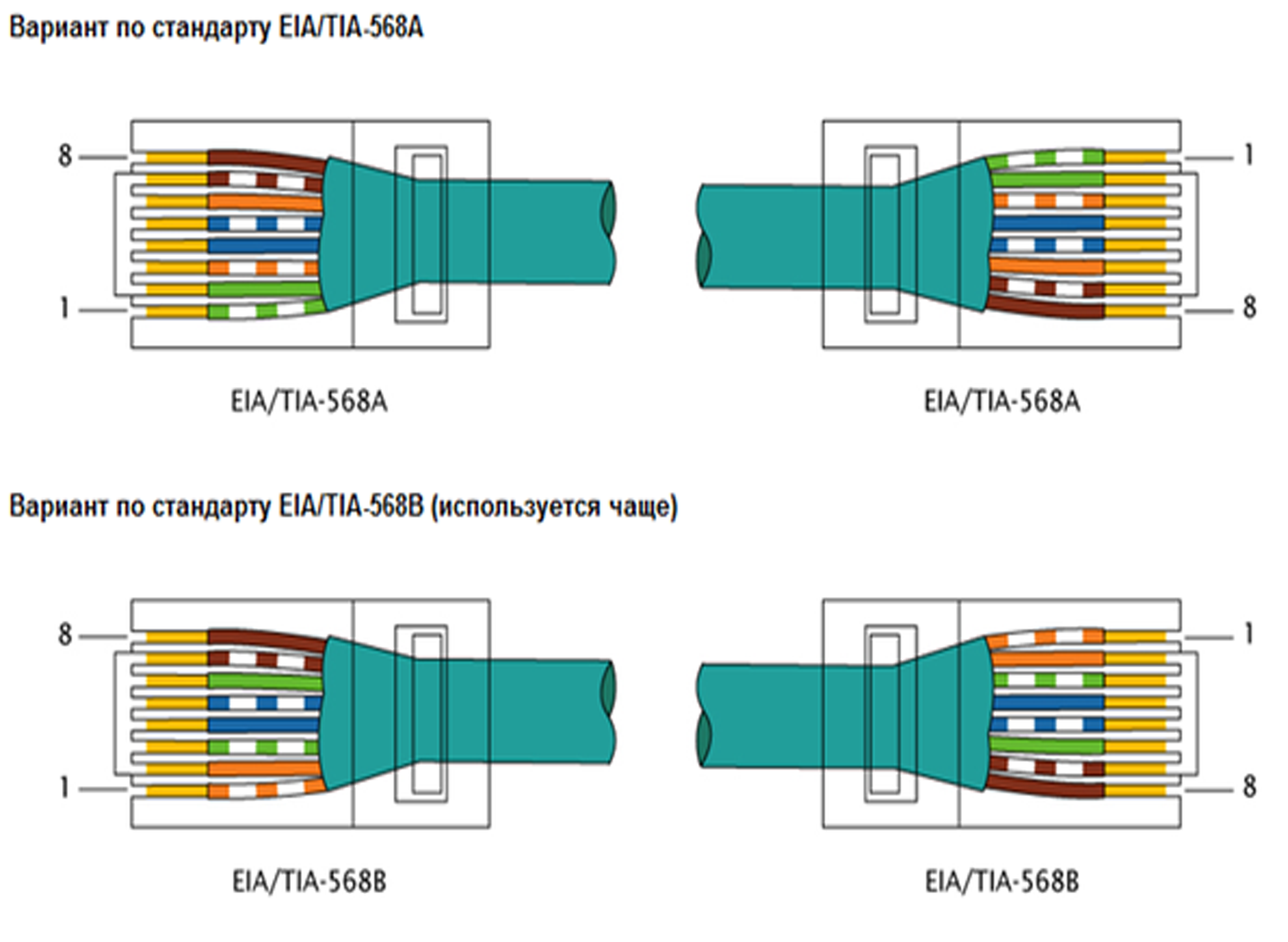 В него заводится проводник и подсоединяется так, чтобы зачищенный кусок находился ниже хомута.
В него заводится проводник и подсоединяется так, чтобы зачищенный кусок находился ниже хомута.
К микроножкам подводятся провода нужного цвета. В момент, когда проводник проходит ножи, будет слышен характерный щелчок.
После распределения всех проводников лишние кусочки обрезаются, и одевается крышка.
Как подключить внутреннюю розетку
Первое действие — разобрать корпус, повернув крыльчатку. После этого снимается пластина, на которой контакты. Третий шаг — обжим клемм. Провода следует закрепить зажимом и провести предварительную проверку. Если все работает, удаляется лишнее и все собирается. Последним этапом будет закрытие лицевой панелью внутренностей.
Прокладка «витой пары»
Если помещение строится с нуля, тогда все просто. Витая пара прячется в гофре, затем укладывается с другими коммуникациями. Не стоит забывать о количестве проводков, которые заводятся. Диаметр также важен (+25 % от общей суммы).
Если ремонт происходит путем создания новых каналов, стоит учесть, из чего сделаны стены комнат.
Обратите внимание! Работая с бетонной стеной, следует помнить, что пыли и грязи будет много. Предварительно нужно будет освободить комнату от посторонних предметов и подготовить одежду для работы: плотную верхнюю одежду, головной убор, очки, перчатки, респиратор и ботинки.
Глубина канала штробы составляет 35 мм, а ширина — 25 мм. Делаются они только под углом 90%.
Подключение розеток Legrand
Для подключения разъемов и гнезд применяют витую пару. Каждая жила имеет свой цвет. Почти все локальные сети применяют для соединения разъема RJ-45.
Процесс подключения данной модели ничем не отличается от других. Можно использовать схему «А» или «В».
Первый шаг — добраться до коннектора. А дальше все как обычно: после установки розетки в посадочное гнездо, закрепить ее винтами.
Подключение интернет-розетки Schneider
Французские модели фирмы Schneider, позволяют подключиться сразу двум компьютерам. Для этого понадобятся пассатижи, нож (канцелярский), обжим.
При помощи ножа нужно снять верхний слой изоляции (4 см от конца). На двух кабелях зачистить кончики, и по очереди подсоединить их к клеммникам. После этого зажимаются клеммы, а затем прикрепляется на свое место.
Ошибки при подключении
В процессе установки и подключения многие допускают ошибки. Вот некоторые из них:
- Не был проверен тип соединения. Следует внимательно проверить кроссировку коннектора, после этого приступать к распределению проводов.
- Во время зачистки была нарушена целостность провода.
- Лишний длинный провод может влиять на работу. Для работы достаточно 20 см.
- Если все сделано правильно, но результата нет, значит сама розетка неисправна.
Обратите внимание! Зная, как правильно подключать интернет-розетки, можно самостоятельно менять домашнюю сеть. Главное правило — следовать схеме и не перепутать цвета.
Установить их не составит особого труда, а конечный результат приятно порадует.
Похожие статьи
Установка интернет розетки цена в Москве, стоимость подключения сетевой розетки, заказать подключение компьютерной розетки
Вам необходимо выполнить подключение интернет-кабеля к розетке? Профессионалы биржи Youdo осуществляют подобного рода работы для заказчиков, проживающих в Москве и Санкт-Петербурге. Они работают оперативно и при этом их услуги обойдутся вам совсем недорого.
Сетевые розетки, оснащенные портом RJ-45, которые иначе называют интернет-розетками, так же, как и обычные электрические розетки, подразделяются на наружные, предназначенные для открытой проводки, и встроенные — для скрытой проводки. Первые из них просто закрепляются на поверхности стены. С монтажом встроенных розеток дело обстоит немного сложнее: для этого требуется скрытый кабельный канал и установочная коробка. В данной статье мы рассмотрим этапы монтажа сетового прибора, который предназначен для скрытой проводки. Он смотрится гораздо эстетичнее и прекрасно вписывается в любой интерьер, поскольку практически незаметен на фоне стены.
В данной статье мы рассмотрим этапы монтажа сетового прибора, который предназначен для скрытой проводки. Он смотрится гораздо эстетичнее и прекрасно вписывается в любой интерьер, поскольку практически незаметен на фоне стены.
Инструменты и приспособления, требующиеся для подключения интернет-розетки
Прежде чем приниматься за работу, нанятый вами мастер подберет необходимые для ее осуществления профессиональные инструменты и приспособления:
- Неэкранированный кабель, который состоит из четырех витых пар, набор отверток
- Перфоратор, оснащенный насадками для работы по бетону, установочная коробка
- Инструмент, необходимый для зачистки проводов и для их обжима в коннекторе
Подключение интернет-розетки без данных приспособлений будет невозможным. Вы можете самостоятельно приобрести прибор и установочную коробку, а также неэкранированный кабель, но лучше, чтобы эти материалы купил сам мастер, поскольку он лучше знает, где именно продаются хорошие электротовары по недорогой цене..jpg)
Основные этапы монтажа
Установка интернет-розетки производится специалистом в несколько последовательных этапов:
- Сначала кабель «витая пара» проводится специалистом к месту установки прибора в заранее проделанных с помощью перфоратора штробах
- В месте монтажа коробки проделывается отверстие под нее при помощи перфоратора. Коробка устанавливает в него и фиксируется дюбелями и саморезами
- С кабеля снимается изоляция на расстояние, равное 5—6 см, после чего жилы расправляются и вкладываются в порты согласно выбранной схеме(подключение интернет-кабеля к розетке может осуществляться несколькими способами). Провода фиксируются при помощи специальных защелок или отвертки и болтов
После того как установка интернет-розетки будет завершена, мастер обязательно проверит ее работоспособность. Сделать это просто: если монтаж был осуществлен правильно, подключение к Интернету произойдет без проблем. Если сигнал отсутствует, специалист проверяет правильность подключения проводов и то, насколько качественно были они обжаты на коннекторе. После этого, как правило, все проблемы ликвидируются и прибор начинает адекватно функционировать. Следовательно, установка интернет-розетки окончена и можно подписывать акт приема выполненных мастером работ.
Специалисты быстро осуществят подключение
Для грамотных специалистов монтаж интернет-розетки не составляет никаких проблем:
- Они быстро реагируют на обращение заказчиков и прибывают по указанному адресу четко в намеченный срок
- Они имеют все необходимые для работы материалы и инструменты
- Они готовы осуществить монтаж интернет-розетки по демократичной цене, которая устроит любого заказчика
Для монтажа компьютерной розетки наши мастера используют только экстрактор (нож кроссировочный). Некоторые неквалифицированные специалисты пытаются опрессовать компьютерную розетку обычным ножом или отверткой, что является в корне неверным методом. Даже при использования специального кроссировочного ножа иногда возникает недожим, вследствие чего провода могут со временем окисляться, а контакт ухудшатся. Использование же для обжима неспециализированного оборудования влияет на качество контакта еще в большей степени.
Различные виды подсоединения сетевой розетки
На данный момент существует две схемы подключения интернет-розетки — «А» и «В». Отличие между ними заключается в разном расположении оранжевой и зеленой пары проводов сетевого кабеля. Схема подключения определяется опытными специалистами достаточно просто, по тому, как обжата вилка с другой стороны сетевого кабеля со стороны маршрутизатора или роутера.
Если вы не уверены в своих силах, знаниях и навыках или у вас просто очень мало свободного времени наши квалифицированные мастера всегда готовы помочь вам в подключении сетевой розетки. Наши исполнители работают в Москве и Санкт-Петербурге.
Чем опасны LAN-розетки в общедоступных местах офиса
Проводные сети считаются более безопасными, чем Wi-Fi: они требуют физического доступа к подключенным устройствам. Тем не менее, у них тоже есть слабые места. Рассказываем, какие.
Сетевые розетки в прихожих и приемных
Представьте: ваша компания переезжает в новый офис. В нем делают небольшой ремонт, возможно, меняют назначение комнат, а вот розетки, в том числе сетевые, чаще всего оставляют там, где их разместил предыдущий арендатор или владелец помещения. Ведь вскрывать стены и перекладывать провода — долго и дорого. При этом некоторые Ethernet-порты могут оказаться в не очень подходящих местах, например в приемной или прихожей.
Многие компании не отключают такие розетки, даже если не планируют их использовать. Между тем, до них могут дотянуться не только сотрудники, но и посетители офиса — курьеры, соискатели, представители клиентов и партнеров. Ничто не мешает постороннему подключиться к оставленной в приемной LAN-розетке и через нее проникнуть во внутреннюю сеть вашей компании. Скорее всего, на него не обратят особого внимания: уткнувшийся в ноутбук гость, ожидающий нужного сотрудника, не выглядит подозрительно. Даже если кто-то заметит провод, то, вероятно, подумает, что посетитель решил подзарядить устройство.
Конечно, на взлом защиты сетевых ресурсов преступнику придется потратить некоторое время. Однако если они защищены простыми паролями или паролями по умолчанию, получить к ним доступ можно за считаные секунды. Кроме того, если LAN-розетка в приемной расположена в достаточно укромном месте, злоумышленник может подключить к ней небольшое устройство с удаленным доступом, а потом атаковать вашу сеть из удобного ему места.
Сетевые устройства в общедоступных местах
Не меньшую опасность несет сетевое оборудование, находящееся в общедоступных местах. Посетитель вашего офиса вполне может улучить момент и подключить свое устройство к роутеру или сетевому принтеру. Атаковать могут также терминалы и банкоматы, если сетевые провода и порты не скрыты в корпусе устройства. Так, в 2016 году злоумышленники подключили скиммеры к незащищенным банкоматам и какое-то время собирали данные о карточках клиентов.
Как защититься
Чтобы исключить возможность атаки через сетевые розетки и устройства, расположенные в общедоступных местах, необходимо тщательно контролировать те и другие:
- Роутеры и другие сетевые устройства по возможности размещайте в помещениях, куда нет доступа посетителям.
- Ведите учет сетевых розеток и оборудования и обязательно отключайте то, что не используете, особенно если оно находится в общедоступном месте.
- Выделите критически важные подразделения в отдельные подсети. Тогда злоумышленник не сможет добраться до них, даже если подключится к вашей локальной сети.
- Защищайте все компьютеры и серверы при помощи надежных защитных решений. Например, таких как Kaspersky Endpoint Security for Business.
Витая пара или как подключить интернет розетку: 7 этапов монтажа
Зачем нужна розетка для интернет-кабеля
На сегодняшний день интернет прочно поселился в домах более половины населения всего земного шара. Чтобы различные девайсы могли без проблем подключаться к интернету человечество придумало Wi-Fi роутер. Иногда диапазона его действия не хватает, чтобы приборы ловили сигнал. Да и электромагнитные волны, которые посылает роутер, понемногу вредят здоровью жильцов дома.
Компьютер, ноутбук, плазменный телевизор и прочие девайсы могут получить доступ к глобальной сети благодаря специальным интернет-розеткам.
Такие розетки можно установить в каждом жилом помещении квартиры или дома, также это идеальное решение для любого офиса или предприятия.
Итак, интернет-розетка вставляется в самый обычный подрозетник, но подключается к интернет-кабелю – витой паре. Витая пара может проходить внутри стены, можно скрыть кабель внутри плинтуса. Снаружи розетки имеется разъем RJ45, в который вставляется кабель от необходимого девайса.
Виды точек подключения по типу комплектации:
- Встроенные модули – в такие розетки установлена контактная плата и разъемы;
- Сменные модули.
Помимо основного предназначения – предоставления доступа к Интернету, через данную розетку можно подключиться к локальной сети.
Основные виды розеток для витой пары
Розетка под интернет-кабель очень похожа на телефонную розетку, но разница между ними есть. Основное и единственное отличие – количество контактов. В телефонной розетке RJ11 по четыре контакта, в то время как в RJ45 – 8 контактов. Телефонный кабель разрешается подключать к интернет-розетке, наоборот – не удастся создать подключение.
Классификация розеток:
- Количество разъемов. Бывают одинарные, двойные и терминальные розетки. Помимо прочего можно выделить комбинированный тип интернет розеток, рядом может быть USB-разъем, HDMI-вход и прочие подключения.
- Скорость передачи данных.
- Принцип монтажа – вмонтированные в стену или прикрепленные снаружи.
При установке внутренней розетки придется делать углубление в стене, монтировать специальный стакан-подрозетник, в который крепится клеммник.
Выбирая компьютерную розетку, отдавать предпочтение стоит проверенным производителям – Legrand, VIKO.
Проложить провод и установить интернет-розетку можно самостоятельно, затратив немного времени на данную работу.
Как подключить интернет-кабель в стене квартиры
Как и любой кабель, витую пару для интернета лучше всего прятать в стену. Провода не мешаются под ногами, не нарушают эстетический вид помещения. Однако есть и недостатки прокладки витой пары внутри стены.
Какие могут возникнуть затруднения при прокладке кабеля в стену:
- Сложность монтажа. Бетонную стену весьма трудно штробить, тем более каналы для прокладки нужно делать только под прямым углом.
- Глубина канала 3,5 см, ширина – 2,5 см. Углубить стену можно с помощью болгарки.
- Грязная и пыльная работа. Если прокладка кабеля осуществляется в уже отремонтированном помещении, всю мебель придется накрывать плотной пленкой.
- Затрудненный доступ к витой паре для ремонта или обслуживания в будущем.
Прежде чем начинать долбить стену нужно рассчитать длину кабеля от маршрутизатора до места будущей розетки – к полученному метражу добавить сантиметров 50 на случай смещения проводки. Розетки под интернет-кабель рекомендуется устанавливать на высоте 1-1,20 от пола.
Специалисты рекомендуют укладывать витую пару в гофрированную ПВХ-трубку, чтобы исключить вероятность непредвиденной поломки.
На стадии ремонта кабель можно пустить под полом, в этом случае провода скроются напольным перекрытием и не придется нарушать целостность стен.
Как подключить витую пару к розетке Legrand своими руками
Часто случается так, что мастера кидают в квартиру длинный провод от щитка провайдера на площадке. За его окончательную прокладку и подключение к устройству приходится доплачивать отдельно или заниматься этим самостоятельно.
Чтобы провода не портили внешний вид квартиры, можно скрыть проводку в стены и вывести интернет-розетки в любую комнату в квартире.
Подключить несколько комнат к одной сети интернет, настроить локальную сеть, можно с помощью роутера. Его можно разместить в коридоре вблизи от исходного кабеля, а от него пустить 4 кабеля в разные помещения в квартире – в гостиную, спальню, кабинет и кухню. Обжатые коннектором кабели подключаются в LAN-разъем, другие концы проводов подключаются к штекеру розетки RJ45.
Как подсоединить кабель к розетке Legrand своими руками:
- Снять с корпуса розетки переднюю панель, повернуть фиксатор.
- Через отверстие пропустить интернет-кабель.
- Снять изоляцию с проводов и рассоединить витые пары. Кабели очень тонкие, важно не повредить их во время работы.
- Разместить оголенные жилы в пазах задней крышки розетки Легранд. Схема расположения жил по цветам может быть обозначена на крышке.
- После размещения всех жил можно установить внутренность розетки на место в подрозетник.
- Подвести провода витой пары к выводам интернет-розетки.
- Закрепить переднюю панель и установить розетку в посадочное место.
При установке интернет-розетки может использоваться 2 схемы распиновки проводов: прямой и перекрестный. При прямой распиновке соединяются роутер и конечное устройство (компьютер, ноутбук, Смарт ТВ). Перекрестная применяется для соединения одинаковых по функциональности устройств – компьютер/компьютер, коммутатор/коммутатор.
Как подключить интернет розетку (видео)
Для создания подключения к всемирной паутине нужно проложить витую пару и подключить интернет-розетку. Если следовать схеме подключения, с данной работой вполне может справиться самостоятельно, без помощи мастера. После завершения монтажа рекомендуется проверить, правильно ли подключена розетка. Для этого нужно просто подсоединить компьютер к интернет-розетке и включить соединение.
Монтаж интернет-розетки своими руками: пошаговые правила крепления. Как самостоятельно установить и как подсоединит витую пару к розетке
Интернет-розетка предназначена для подключения различных приборов с разными разъемами к одной сети. Она отличается по типу подсоединения от других розеток, поскольку имеют витую пару – 8 отдельных проводок, соединенных между собой по 2, образуя 4 пары. Это позволяет приглушать помехи других сетей и обеспечить высокую скорость передачи данных. Для такой розетки устанавливается специальный разъем для сетевого подключения — RJ-45. Несмотря на то, что сетевая розетка — это что-то новое в электрооборудовании, подключить ее достаточно просто и можно даже своими руками. Для этого необходимо разобраться, что такое розетка 8P8C и, как осуществляется подключение провода витая пара к розетке.
Оглавление:
- Из чего состоит интернет-розетка?
- Виды и типы интернет-розеток
- Интернет-розетка: установка витой пары
- Распировкка витой пары
- Как установить интернет розетку?
- Пошаговая инструкция, как установить розетку под интернет
- Как делать розетку для интернета на 2 витые пары?
- Ошибки при установке интернет – розетки
Из чего состоит интернет-розетка?
Интернет-розетка – сетевое оборудование, выполняющее функцию пассивной коммутации приборов к локальной сети, посредству разъединителей. Розетки разъемов RJ-45 могут быть двух типов, как и стандартные розетки, то есть: наружными и врезными. Наружные устанавливаются поверх стены, а врезные монтируются в стену. Компьютерный разъем RJ-45 состоит из двух конструктивных элементов:
- лицевая часть – наружная панель с патч-кордами;
- внутренняя часть – подрозетник и короб с клеммами, в которые вставляются контакты.
В розетку подключается витая пара, которая представляет собой 4 пары отдельных проводов. соединяющихся между собой по цвету. Схематически кабель витой пары выглядит следующим образом:
- наружная часть – внешняя оболочка;
- второй круг – экран-фольга;
- третий круг – дренажный провод;
- четвертый круг — цветовые пары помещены в защитную пленку;
- внутренняя часть – витая пара.
Каждый провод подключается в клеммы по определенной схеме. Этот тип подключения называется кроссировка. В зависимости от скорости сигнала, в интернет-розетках могут использоваться 2 пары и 4 пары проводов, которые используются для подключения к сетям с высокоскоростным интернетом и средней скорости.
Виды и типы интернет-розеток
Розетки под разъем RJ-45 бывают разных видов, несмотря на то, что RJ-45 – стандарт подключения витой пары разных сетевых коммуникаторов. С помощью витой пары можно построить любой канал для передачи данных для создания сетей локального и общего пользования. Интерфейс RJ-45 – унифицирован для подключения к интернету, но бывает несколько классификаций интернет-розеток по следующим параметрам:
- количеству разъемов. По этому принципу делят розетки на одинарный, двойной и терминальный тип на 4-8 разъемов. Есть также комбинированные розетки, которые имеют коммутаторы для подключения RJ-45 и разъемов USB, HDMI.
- скорости интернета. По этому критерию разделяют розетки на категории по скорости передачи данных: до 100 Мбит/с, 1000 Мбит/с и 10 Гбит/с на 50 метров.
- способу монтажа. По этому принципу розетки делятся внутренние и накладные. Внутренние розетки представляют собой клеммы с контактами, которые устанавливаются в стену, а наружные монтируются поверх стены.
Выпускаются также кейстоуны – это модульный порт, который универсально подходит под самые распространенные типы компьютерных разъемов и устанавливается в стандартный блок розетки.
Интернет-розетка: установка витой пары
Для подключения интернет-розетки нужно провести кабель витая пара, который и обеспечит подключение коммуникаций. Для этого необходимо провести ветвь от магистрального канала провайдера. Стандартные линии интернет-коммуникаций прокладываются снаружи, поэтому придется провести кабель в стене своими руками. Для этого используется гофрированная трубка, которая прокладывается в канале бетонной или гипсокартонной стены. Прокладывать кабель нужно там, где будет устанавливаться Wi-fi роутер, либо сама розетка. Лучше устанавливать витую пару скрытым способом, чтобы скрыть инженерные коммуникации. Если установка проводится открытым способом, то нужно, чтобы кабелю хватало длины, и он не был в натяжении.
Распировкка витой пары
Каждый провод кабеля RJ-45 устанавливается в определенное место. Если неверно распировать кабель, то витая пара не будет подключена корректно, а розетка – соответственно не будет работать. Существует два способа распировки: прямой и перекрестный. Прямой заключается в присоединении девайсов через маршрутизатор. Второй тип позволяет соединять коммуникации между собой. Также, эти методы распировки известны, как тип «А» и тип «Б». По типу «А» распировка осуществляется по парам:
1. Бело-оранжевый и оранжевый.
2. Бело-зеленый и синий.
3. Бело-синий и зеленый.
4. Бело-коричневый и коричневый.
По типу «Б» все провода подключаются идентично, только зеленая и оранжевая пара меняются местами на схеме. При подключении витой пары оставляется 10-15 см, а остаточная часть отрезается. Затем нужно освободить провода от оболочки (изоляции) и провести их зачистку. Для этого лучше использовать специальный инструмент – кримпер – клещи для обжима коннекторов. Затем нужно выпрямить все провода и подключить их по схеме, где каждому цвету соответствует определенное место. После того, как провода размещены в клеминик, остатки обрезаются. Распировка проводится перед тем, как смонтировать интернет-розетку или, когда она уже установлена для подключения.
Как установить интернет розетку?
Процесс монтажа интернет-розетки состоит из нескольких этапов:
- проведение разводки. На этом этапе проводится провод для интернете, который будет использоваться для кроссировки кабелей и присоединения розетки;
- установка подрозетника. Когда провод проведен, нужно установить подрозетник – внутреннюю часть розетки. Можно использовать даже подрозетник для стандартной электророзетки или купить специальный короб для интернет-розетки. На стене нужно очертить параметры подрозетника и вырезать соответствующее отверстие в стене. Затем нужно вставить в него подрозетник и прикрутить его саморезами к стене;
- подключение проводов. После того, как подрозетник установлен, в колодку нужно вставить провода. Для этого можно воспользоваться схемой двухпарной и четырехпарной распировки, в зависимости от типа подключения. Схема может быть нанесена на колодку, либо прилагаться в инструкции к розетке. Перед установкой витые пары не зачищаются. Провода устанавливаются в клеммник и крепятся в пазах;
- зачистка проводов. Для подключения необходимо устранить изоляцию. Для этого нужно воспользоваться стриппером – кроссировочным ножом, специально предназначенным для аккуратного удаления изоляции. Можно воспользоваться и подручными инструментами, например, ножом, но нужно постараться аккуратно удалить изоляцию, не повредив провод;
- разводка проводов. Необходимо правильно разместить провода, по определенной схеме. Маркировка указывается для каждой розетки. Провода выкладываются по очереди, по типу «А» или «Б».
- подключение клемм. Для этого нужно вставить провод в соответствующий паз, при этом держа его за изоляцию. Часть провода должна оставаться над клеммой. Чтобы в случае износа или повреждения провода можно было его заменить без повторного проведения проводки, нужно снять изоляцию на 10-15 см. Потом можно будет снять клеммы и обрезать старую часть. После того, как провода установлены, нужно их протолкнуть поглубже в пазы. Воспользуйтесь для этой цели ножом, но старайтесь не повредить оболочку.
- установка клеммника. После того, как провода подключены в клеммник, его нужно вставить в колодку. Торчащая часть провода обрезается, а клеммник зажимается винтом в колодке. Нужно туго прикрутить клеммник, чтобы обеспечить плотное прилегание контактов.
- установка верхней панели. Завершающей частью является присоединение наружной декоративной панели. Для этого нужно вкрутить винтами в подрозетник, при этом аккуратно придерживая конструкцию.
Затем, нужно проверить исправность розетки. Достаточно присоединить любой прибор, чтобы проверить есть подключение к сети или нет. Можно также воспользоваться приемником, который определяет наличие сетевого сигнала.
Пошаговая инструкция, как установить розетку под интернет
Вне зависимости от выбранного варианта розетки, проводится ее раскручивание и разделение для поэтапной установка. Все дальнейшие действия осуществляются следующим образом:
- разбирается корпус розетки, снимается лицевая часть. Для этого нужно повернуть крыльчатку по часовой стрелке и снять контактную пластину;
- останется только коннектор, на который нанесена схема подключения. В зависимости от выбранного типа, производится распировка витой пары по типу «А» или «Б»;
- затем обжимаются клеммы по типу схемы подключения;
- провода фиксируются зажимом и проверяется правильность подключения. Для этого можно присоединить любой прибор с соответствующим разъемом и убедиться, что установлено сетевое подключение;
- заключительным этапом является удаление лишней части проводов и присоединение лицевой части интернет-розетки.
Установка розеток для интернета, по сути, гораздо проще, чем монтаж обычной элетророзетки. Все, как нужно подключать витую пару уже схематически показано на самой розетке, поэтому особых сложностей с подключением возникнуть не должно. Таким способом подключается интернет-розетка на 4 витые пары. Целесообразна установка розетки с таким типов подключения витой пары для высокоскоростного интернет-подключения.
Как делать розетку для интернета на 2 витые пары?
Подключение кабеля витой пары и выбор розетки осуществляется точно так же, как и для предыдущего способа. Основное отличие в том, что коммутируются 4 провода, а не 8. Все контакты подключаются идентично, по типу «А» или типу «Б». Кроссировка проводом выглядит следующим образом: синий, белый, оранжевый, коричневый. Получается, что провода присоединяются только с одной стороны, а не кроссируются перекрестным способом. Такой тип подключения используется для интернет- соединения, не превышающего 1 Гб/сек. Перед тем, как подсоединит витую пару к розетке посмотрите, как схематически изображена кроссировка для данного типа розетки. Эта схема указывается в инструкции.
Ошибки при установке интернет – розетки
Если при проверке соединения, подключение отсутствует, возможно, в процессе монтажа или подсоединения витой пары, были допущены ошибки. К таким случаям относятся:
- при самостоятельной установке используется тип «Б», а коннектор и модем были куплены уже в собранном виде. Если не проверить тип подключения, то может получиться так, что розетка подключена по одному типу, а провод по типу «А». Из-за этого соединение не возникнет. Нужно посмотреть, как кроссирован коннектор, а затем уже делать распировки витой пары.
- во время установки витой пары в клеммы, ножом было деформировано оболочку при попытке зачистки. Для того, чтобы обеспечить коммутацию, необходимо вставить контакты в пазы и сделать правильный обжим.
- был оставлен слишком длинный провод. Для подключения интернет розетки нужно оставить не более 20 см. Если провод будет оставлен на 30-40 см, то розетка будет болтаться и придется ее укорачивать. А для этого, придется повторить всю процедуру установки заново.
- при установке, все этапы были соблюдены, но все равно розетка не работает. Это значит, что было приобретено устройство с поломкой. На рынке есть много известных производителей интернет-розеток, которые обеспечивают гарантию качества, поэтому лучше брать такие розетки.
Если вы не уверены. что сможете самостоятельно подключить интернет-розетку, то лучше оставьте это дело профессионалам. Многие провайдеры обеспечивают услугу подключения интернет-розеток при заключении контракта на сетевое обслуживание. Но, на самом деле, установка розетки для интернета своими руками, делается гораздо проще, чем кажется. Если остались вопросы, посмотрите руководство монтаж интернет розетки своими руками видео:
Как подключить телевизор к сети, используя проводное соединение
Зачем использовать проводное подключение?
Проводное подключение обеспечивает самое стабильное соединение. Таким образом вы можете наслаждаться потоковой трансляцией высокого качества в 4K с сетевых служб, таких как YouTube.
1. Настройка проводного соединения
Подключите кабель Ethernet к маршрутизатору и разъему локальной сети (LAN) на задней стороне устройства.
[A] Проводные или беспроводные маршрутизаторы и модемы (имеющие функцию маршрутизатора) локальной сети (LAN)
[B] Телевизор BRAVIA
Если на маршрутизаторе нет свободного порта LAN, для подключения телевизора BRAVIA к своему модему вам потребуется концентратор. Если вы не уверены в характеристиках, обратитесь к Интернет-провайдеру или производителю.
[A] Проводной или беспроводный модем (имеющий функцию маршрутизатора)
[B] Концентратор
[C] Телевизор BRAVIA
2. Настройка параметров
Для телевизоров с операционной системой Android
- Нажмите кнопку HOME на пульте дистанционного управления.
- Выберите Настройки (Settings).
- Выберите Сеть (Network) в категории Сеть и принадлежности (Network & Accessories).
- Выберите Настройка сети (Network setup).
- Выберите Простая (Easy).
- Выберите Проводная локальная сеть (Wired LAN) и для выполнения настройки следуйте инструкциям на экране.
Для телевизоров, выпущенных в 2014 году и ранее
- Нажмите кнопку HOME на пульте дистанционного управления.
- Выберите Настройки (Settings).
- Выберите Сеть (Network).
- Выберите Настройка сети (Network setup).
- Выберите Настроить сетевое соединение (Set up network connection) или Проводная настройка (Wired Setup).
- Выберите Простая (Easy) или Автоматически (Auto), затем для выполнения настройки следуйте инструкциям на экране.
3. Если возникли трудности, воспользуйтесь нашим интерактивным инструментом для решения типичных проблем
Что такое порт LAN?
Потребитель: Что вообще творится с этим телефонным разъемом на задней панели моего ПК? Я пытался подключить к нему телефонный кабель, но безуспешно. Мне нужно подключиться сегодня!
Trenton Systems: Эй, не беспокойтесь! На самом деле это порт LAN, и для подключения к Интернету вам понадобится кабель Ethernet, а не телефонный. Телефонный разъем и порт LAN похожи по внешнему виду, но различаются по назначению!
Потребитель: О! Что ж, это хорошо знать! Скажите, не могли бы вы мне рассказать, что такое LAN-порт и как он работает?
Трентон Системс: Конечно!
Фото: Три порта LAN на задней панели защищенного сервера Trenton Systems 1000 Series.Наш стандартный интерфейс ввода / вывода можно настроить в соответствии с вашей конкретной программой или приложением. Вы также можете бесплатно опробовать любой из наших продуктов в течение 45 дней.
Что такое порт LAN?Порт LAN, также известный как сетевой порт или сетевое соединение, представляет собой разъем, используемый для подключения компьютеров, серверов, игровых консолей и других устройств к Интернету. Обычно они располагаются на задней панели компьютеров и сетевых устройств и используются исключительно для установления проводного, а не беспроводного подключения к Интернету.
Что означает LAN?
LAN означает локальную сеть. ЛВС — это просто набор устройств, подключенных на небольшом расстоянии, по сравнению с глобальными сетями (WAN) и городскими вычислительными сетями (MAN), которые соединяют устройства, расположенные на значительном расстоянии друг от друга.
Термин «порт LAN» получил свое название от использования порта в локальных сетях, таких как домашние сети, школы и сети офисных зданий.
Порт LAN также известен как порт Ethernet.Оба термина относятся к одному и тому же сокету на компьютерах, серверах, модемах, маршрутизаторах Wi-Fi, коммутаторах и других сетевых устройствах.
Термин «порт Ethernet» получил свое название от протокола Ethernet, разработанного Институтом инженеров по электротехнике и радиоэлектронике.
Фото: Сравнение телефонных разъемов (слева) и портов LAN. Они выглядят очень похоже, но каждое из них служит определенной цели.
Как выглядит порт LAN?LAN-портов размером с ваш большой палец.Они напоминают старые стационарные телефонные розетки, но намного шире. Это связано с тем, что порты LAN содержат восемь контактов по сравнению с четырьмя или шестью контактами телефонного разъема.
Вы можете представить себе порт LAN как здоровенного старшего брата телефонной розетки, но не путайте их, поскольку каждый из них служит определенной цели.
Фото: Три порта LAN на задней панели ION Mini PC от Trenton Systems.
Где расположены порты LAN?LAN-портов используются в модемах, маршрутизаторах, серверах, вышках настольных компьютеров, мини-ПК, ноутбуках, сетевых коммутаторах, игровых консолях и даже смарт-телевизорах.
Фотография: кабель Ethernet, вставляемый в порт LAN на сетевом коммутаторе
Как работает порт LAN?Для того, чтобы порт LAN мог служить по назначению, ему необходим кабель Ethernet и два устройства, совместимых с Ethernet. Чтобы установить соединение, вставьте кабель Ethernet в порт LAN на устройстве, подключенном к Интернету, например, модем, маршрутизатор или комбинированный модем-маршрутизатор, и подключите кабель к компьютеру, игровой консоли или другим устройствам в противоположный конец.
Вуаля! Вы только что установили подключение к Интернету с помощью порта LAN и кабеля Ethernet.
Фото: кабели Ethernet Cat 5e подключены к портам LAN в большом центре обработки данных
Что такое сетевой кабель? Кабели LAN, чаще называемые кабелями Ethernet, состоят из медных проводов и относятся к нескольким различным категориям, наиболее распространенными из которых являются Cat 5e и Cat 6. Кабели заканчиваются разъемом RJ45 или зарегистрированным разъемом 45. .Разъем RJ45 — это просто кусок на конце кабеля Ethernet, который вставляется в порт LAN.
Интересный факт: широкое распространение разъема RJ45 в локальных сетях является причиной того, что порт локальной сети иногда называют портом RJ45 или разъемом RJ45 Ethernet. Кто знал, что порты LAN могут иметь столько разных имен?
Фото: внутреннее сравнение кабелей Cat 5e и Cat 6. Обратите внимание на шлиц в центре Cat 6. Эта деталь разделяет пары проводов, чтобы уменьшить перекрестные помехи. Предоставлено: волоконно-оптические сети
.Хорошо, вернемся к разводке кабелей.Категория кабеля Ethernet, который вы используете для подключения устройств, будет зависеть от возможностей скорости передачи данных в вашей сети. Более низкие категории, категории 3-5, поддерживают скорость передачи от 10 до 100 Мбит / с при максимальной полосе пропускания 100 МГц. Они практически вышли из употребления из-за улучшений в скорости передачи данных и пропускной способности.
Кабель Cat 5e, с другой стороны, поддерживает скорость передачи до 1 Гбит / с при 100 МГц. Кабель Cat 6 поддерживает ту же скорость передачи, что и кабель Cat 5e, но имеет более высокую максимальную полосу пропускания — 250 МГц.Кабели Cat 6a и более новые поддерживают скорость передачи данных до 10 Гбит / с и от 500 до 1000 МГц. В частности, кабели Cat 5e, 6 и 6a являются основными игроками на арене современных компьютерных сетей.
| Кабель | Максимальная скорость передачи | Максимальная пропускная способность |
| Cat 5e | 1 Гбит / с | 100 МГц |
| Cat 6 | 1 Гбит / с | 250 МГц |
| Кат. 6а | 10 Гбит / с | 500 МГц |
| Cat 7 | 10 Гбит / с | 600 МГц |
Таблица: Сравнение кабелей Ethernet категории 5e и выше.Также обратите внимание на положительную взаимосвязь между категорией кабеля, максимальной скоростью передачи и максимальной пропускной способностью. Чем выше скорость передачи данных, тем больше данных можно передать за заданный промежуток времени.
Имейте в виду, что длина этих кабелей не должна превышать 100 метров, иначе скорость передачи данных снизится. Вы можете использовать тест скорости Интернета, чтобы определить скорость передачи данных в вашей сети, и это поможет вам выбрать правильный кабель Ethernet для вашего приложения. Как правило, лучше использовать кабель Cat 5e или новее, поскольку гигабитные интернет-услуги становятся все более и более обычным явлением.
Фото: порты LAN (слева) в сравнении с портом SFP и трансивером
Чем порт LAN отличается от порта SFP?Есть несколько ключевых различий между портами LAN и портами SFP, которые есть на компьютерах и сетевых устройствах.
Наиболее очевидное различие состоит в том, что порты SFP (съемные порты малого форм-фактора) требуют для установления соединения приемопередатчика SFP, а не только кабеля Ethernet.
Еще одно отличие — расстояние.Из-за медной проводки кабели Ethernet могут вытягиваться только до тех пор, пока не произойдет снижение производительности. Порт SFP, с другой стороны, позволяет использовать оптоволоконные кабели, которые можно растягивать дальше без значительного снижения скорости передачи данных.
Фото: Четыре порта LAN на процессорной плате SEP8253, используемые в защищенных серверах Trenton Systems
Какие продукты Trenton включают порт LAN? Защищенные серверыTrenton Systems, от 1000 до 5000, оснащены двумя портами LAN 1GbE и двумя 10Gbe LAN.
Что такое 1GbE и 10Gbe, спросите вы?
Они обозначают 1 Gigabit Ethernet и 10 Gigabit Ethernet соответственно. Это просто означает, что ваш защищенный сервер Trenton имеет порты LAN, которые поддерживают скорость передачи данных от 1 Гбит / с до 10 Гбит / с, что идеально подходит для большинства современных сетевых приложений.
Посетите нашу страницу компонентов для получения дополнительной информации о возможностях ввода / вывода наших продуктов.
Потребитель: Похоже, мой мини-ПК теперь подключен к Интернету.Еще раз спасибо за помощь, Trenton Systems!
Trenton Systems: Добро пожаловать! Скажите, а как насчет того, чтобы сделать вас клиентом? Свяжитесь с нами сегодня!
Потребитель: О, я пишу вам, ребята, прямо сейчас!
Trenton Systems создает надежные компьютерные системы, чтобы помочь клиентам во всем мире удовлетворить их потребности в сложных вычислительных системах. Мы проводим максимальные стресс-тесты наших компьютерных систем, гарантируя, что клиенты могут выполнять отраслевые операции с комфортом, эффективно и даже в самых суровых условиях мира.Другими словами, мы делаем упор, поэтому вам не нужно.
Что такое разъем Ethernet? (с рисунками)
Кабель Ethernet — это кабель, используемый для передачи данных по компьютерной сети, позволяющий компьютеру взаимодействовать с другими подключенными аналогичным образом машинами. Для подключения кабеля Ethernet к компьютеру требуется разъем Ethernet. Разъем Ethernet — это порт, расположенный либо на материнской плате компьютера, либо на отдельной сетевой карте, позволяющий установить один кабель Ethernet на порт разъема.Для проводных домашних сетей требуется подключение Ethernet для соединения одного компьютера с другим.
Материнская плата компьютера.Физически гнездо Ethernet немного похоже на телефонное гнездо увеличенного размера. Обычно он расположен на задней панели корпуса настольных компьютеров.Если гнездо находится в верхней части корпуса, рядом с портами для мыши и клавиатуры, скорее всего, это родное решение. Нативное решение — это встроенное решение, в котором разъем Ethernet подключается прямо к материнской плате компьютера. Преимущество этого заключается в том, что не требуется дополнительная сетевая карта, а недостатком является немного более высокая нагрузка на ЦП компьютера.
Кабель категории 5 с вилкой RJ45.Если разъем Ethernet находится ниже на корпусе, ниже разъемов для монитора компьютера, это решение на основе карты. Это означает, что разъем Ethernet косвенно подключается к материнской плате через отдельную сетевую карту. Преимущество этого заключается в том, что все сетевые задачи — отправка, получение и сортировка пакетов — обрабатываются самой картой, конфигурация, которая экономит тактовые циклы ЦП, уменьшая задержку на облагаемой налогом машине.Недостатком является то, что он занимает слот PCI на материнской плате, не позволяя другой карте, например звуковой карте, занять его место.
Кабели Ethernet подключены к Интернет-коммутатору.Гнездо Ethernet содержит восемь отдельных контактов, которые соответствуют количеству контактов в стандартном кабеле Ethernet категории 5.Данные отправляются и принимаются через отдельные контакты в соединении, идя от сокета к кабелю к его целевому назначению, будь то компьютер, подключенный к локальной сети (LAN) или глобальной сети (WAN), такой как Интернет. При передаче данных информация, отправляемая из сокета в кабель, сначала отправляется на маршрутизатор или другое сетевое устройство, которое действует как контроллер трафика, отправляя данные намеченной цели. Для более крупных сетей WAN данные передаются от маршрутизатора к узлам в сети.Оттуда он перенаправляется, прежде чем, наконец, будет получен целевым компьютером через его сокет Ethernet.
Сетевой адаптер Ethernet имеет разъем для подключения кабеля Ethernet, который используется для передачи данных от маршрутизатора или модема. 5,0 из 5 звезд Продукт работает, но требует объяснения
Б. Пирс, 5 декабря, 2016 г.
*** Как это работает ***
Обычные сетевые кабели содержат 8 проводов.Для подключения к сети со скоростью 1000 Мбит / с (гигабит) требуются все 8 проводов. Однако для канала со скоростью 100 Мбит / с требуется только 4 провода, а остальные 4 остаются неиспользованными. Этот комплект разделяет эти четыре дополнительных провода на «Джек 2», чтобы вы могли подключить второе устройство. Любое устройство, обычно способное к гигабитной скорости, тоже должно работать, но оно сможет достичь скорости только 100 Мбит / с.
*** Как использовать ***
К сожалению, в этот комплект не входит все необходимое. В дополнение к этому «набору» вам также понадобятся два соединителя RJ45 и четыре дополнительных сетевых кабеля, вероятно, вам понадобятся действительно короткие кабели для этого).Я предполагаю, что вы уже проложили один длинный сетевой кабель между маршрутизатором / коммутатором и устройством в удаленном месте.
Вот как вы обычно используете комплект:
Шаг 1) Подключите соединитель RJ45 к каждому концу существующего длинного сетевого кабеля.
Шаг 2) В комплект для совместного использования кабеля входят два идентичных ключа. Подключите один ключ к каждому соединителю RJ45. Теперь гнезда 1 и 2 на первом ключе подключены к гнездам 1 и 2 на втором ключе.
Шаг 3) Подключите разъемы 1 и 2 к маршрутизатору / коммутатору с помощью коротких сетевых кабелей.
Шаг 4) На другом конце подключите два устройства к двум открытым портам RJ45.
См. Прилагаемую диаграмму, чтобы узнать, как вы можете настроить это для передачи данных с двух IP-камер безопасности.
Порт Ethernet: что это такое и как он используется?
Теперь, когда у вас есть кабель Ethernet, вам может быть интересно, где я могу его использовать? Самое замечательное в кабелях то, что они очень универсальны в том, для чего их можно использовать. Основные категории использования медных кабелей витой пары — это приложения для аудио, видео и передачи данных.Таким образом, независимо от того, настраиваете ли вы камеры видеонаблюдения, точки доступа или домашний Интернет, медная витая пара справится с этой задачей. Со всеми различными типами устройств, на которых вы можете использовать кабель Ethernet, по большей части все они имеют одну общую черту. Эта часть представляет собой порт Ethernet, и в этой статье мы рассмотрим все, что нужно знать о том, что такое порт Ethernet.
Как выглядят порты Ethernet?
Если вы новичок в работе с сетями или никогда не подключали устройство с помощью кабеля, вам может быть интересно, как выглядит порт Ethernet.Приятно то, что их легко найти на множестве разных устройств. Порты Ethernet обычно находятся на игровых консолях (Xbox или PlayStation), компьютерах, таких как ноутбуки и настольные вышки, принтерах, модемах, маршрутизаторах, факсах и многом другом. Взгляните на картинку ниже, чтобы увидеть, как выглядит порт Ethernet. Они будут иметь квадратную внешнюю форму, но внутри — скорее угол. Внутренняя часть состоит из золотых контактов, которые называются штырями. Подробнее об этом позже.
На рисунке ниже вы видите 2 порта для подключения к сети Ethernet.Они могут быть маркированными или немаркированными. это зависит от устройства и марки продукта, который вы используете. Маркировка может варьироваться в зависимости от сетевого порта, порта Ethernet, порта LAN или порта WAN.
Для чего нужен порт Ethernet?
Порты Ethernetтакже могут называться розетками или гнездами. Основная функция порта Ethernet — создание соединения Ethernet. Соединения Ethernet могут быть созданы между компьютерами, серверами, коммутаторами, концентраторами, маршрутизаторами, модемами, игровыми консолями, принтерами и многим другим.Когда подключено несколько устройств, это называется LAN (локальная сеть), WAN (глобальная сеть) или MAN (городские сети). Эти типы сетей бывают разных размеров. Для большинства сетей в вашем доме это будет LAN (локальная сеть). Одна из жизненно важных частей этой сети — порт Ethernet.
Порт Ethernet соединяет одно со множеством различных устройств. Самый распространенный тип подключения к порту Ethernet — от вашего компьютера к маршрутизатору. Соединение всех этих устройств вместе мы называем жесткой проводкой.Он используется для установления интернет-соединения с выбранным вами устройством.
Как работает порт Ethernet?
портов Ethernet подключаются к устройствам внутри вашего продукта. Они подключены к NIC (контроллеру сетевого интерфейса), который выглядит как материнская плата. На одном конце находится порт Ethernet, а на остальном — электрические цепи, используемые для связи с проводным соединением. Сетевая карта обычно используется в компьютерах и может быть переключена с помощью сетевого адаптера другого типа.Это зависит от типа и марки компьютера.
Другие способы, которыми порт Ethernet функционирует отдельно от контроллера Ethernet. Обычно это коммутаторы, маршрутизаторы и модемы. Контроллер каждого устройства будет выполнять разные функции сетевого транспорта.
Подключение порта Ethernet
портов Ethernet подключаются двумя способами. Наиболее распространенный способ подключения порта Ethernet — использование соединительного кабеля. Патч-кабель представляет собой медную витую пару с модульной вилкой RJ45 на обоих концах.Вы вставляете одну сторону кабеля в порт, пока он не защелкнется, и делаете то же самое на другом устройстве. Затем создается соединение между обоими устройствами.
Это можно сделать с вашего компьютера на маршрутизатор, с маршрутизатора на модем, с маршрутизатора на коммутатор и все, что имеет порт Ethernet.
Коммутационные кабелимогут поставляться предварительно собранными, или вы можете проложить кабельные трассы нестандартной длины с помощью Bulk Network Cables. Тип кабеля будет зависеть от вашей среды и требований к скорости.
Производительность от порта к порту
Порт вашего устройства будет иметь другие возможности.Некоторые из самых популярных сегодня устройств имеют гигабитные порты Ethernet. Но это не касается всех устройств, представленных сегодня на рынке. Существуют устройства с функциями портов 10, 100, 1000 Мбит / с (гигабит), 10 Гбит / с и даже до 40 Гбит / с. Все это разные стандарты Ethernet и скорости. Ваше устройство часто автоматически настраивается на вашу скорость. Выбор подходящего устройства для вашей сети будет заключаться в определении ваших требований к скорости. Если вы используете скорость 500 Мбит / с, то гигабитный коммутатор или маршрутизатор сможет дать вам более чем достаточно энергии.
Устранение проблем с портом Ethernet
Хотите выяснить, почему ваш кабель Ethernet не работает в порту, к которому он подключен? Неработающий порт Ethernet может быть неприятным сценарием. Давайте рассмотрим пару причин, почему это может быть так.
- Одна из основных причин, по которой порт Ethernet не работает, — это отключенный кабель. Довольно простое исправление! Просто посмотрите на свои кабели Ethernet, чтобы убедиться, что они полностью подключены и имеют ли они безопасное соединение.Малейшее отключение кабеля от кабеля может вызвать проблему.
- Попробуйте перезагрузить компьютер. Это соответствует той же концепции, что и перезагрузка маршрутизатора. Иногда вам, возможно, придется перезагрузить компьютер, чтобы соединение снова заработало.
- Убедитесь, что используемый кабель неисправен. Хотя редко кабели могут выйти из строя. Дважды проверьте, работает ли кабель в другом порту. Вы также можете попробовать подключить другой компьютер или устройство с помощью кабеля.
- Если все остальное не работает, позвоните в компанию, производящую устройства, и узнайте, нет ли где-нибудь сети.
Ищете дополнительные советы по кабельным решениям, выясните, почему мой кабель Ethernet не работает?
Последние мысли
В настоящее времяпорта Ethernet можно найти практически на каждом сетевом устройстве. Они представляют собой мощный инструмент для соединения нескольких устройств с помощью кабеля Ethernet. Это может быть ваш компьютер, маршрутизатор, модем, Xbox, PlayStation или даже Chromecast или Apple TV.
Развитие технологии Wi-Fi уменьшило потребность в портах в некоторых устройствах, но они по-прежнему являются мощным инструментом для сетей любого размера.
Жесткое подключение Ethernet-портов напрямую с помощью кабеля всегда обеспечивает более надежное и стабильное сетевое соединение. Учитывая количество действий, выполняемых сегодня через Интернет, это очень важное преимущество.
Надеюсь, вы нашли эту статью полезной в отношении того, что такое порт Ethernet. В следующий раз, когда вы увидите один, посмотрите, сможете ли вы определить различные его части.
Удачной работы!
Как работает порт Ethernet
ПОРТЫ ETHERNET
Мувангузи Бетти
Порт Ethernet (он же jack или socket ) — это отверстие в компьютерном сетевом оборудовании, к которому подключаются кабели Ethernet.Их цель — подключить оборудование проводной сети к локальной сети Ethernet, городской сети (MAN) или глобальной сети (WAN).
Вы можете увидеть порт Ethernet на задней панели компьютера, а также на задней или боковой панели портативного компьютера. Маршрутизатор обычно имеет несколько портов Ethernet для подключения нескольких проводных устройств в сети. То же самое верно и для другого сетевого оборудования, такого как концентраторы и модемы.
Порт Ethernet принимает кабель с разъемом RJ-45.Альтернативой использованию такого кабеля с портом Ethernet является Wi-Fi, который устраняет необходимость как в кабеле, так и в его порте.
Порты Ethernet
Порт Ethernet немного шире телефонного разъема. Из-за такой формы невозможно аккуратно вставить кабель Ethernet в телефонную розетку, что упрощает подключение кабелей. Вы не можете подключить его не к тому порту.
На рисунке ниже кабель Ethernet построен таким же образом, обычно с зажимом, чтобы удерживать кабель в порту Ethernet.
Порты Ethernet на компьютерах
Большинство настольных компьютеров имеют один встроенный порт Ethernet для подключения устройства к проводной сети. Встроенный порт Ethernet компьютера подключен к его внутреннему сетевому адаптеру Ethernet, называемому картой Ethernet, который прикреплен к материнской плате.
Ноутбукиобычно также имеют порт Ethernet, так что вы можете подключить его к сети, которая не поддерживает беспроводную связь.
Как устранить проблемы с портом Ethernet?
Если у вас есть проблемы с подключением к Интернету на вашем компьютере, вам, вероятно, следует в первую очередь поискать порт Ethernet.
- Сетевой кабель отключен. Это состояние часто приводит к ошибкам типа «Сетевой кабель отключен». Вы можете увидеть такие сообщения об ошибках, особенно если компьютер или ноутбук недавно перемещали, что может легко вывести кабель из порта Ethernet.
- Сетевая карта не вставлена.Если вы перемещали компьютер, в редких случаях карта Ethernet могла вылететь из слота расширения на материнской плате.
- Поврежденные или отсутствующие драйверы сетевой карты. Что-то еще, связанное с портом Ethernet, — это сетевой драйвер для сетевой карты, который может устареть, поврежден или отсутствовать. Один из самых простых способов установить сетевой драйвер — использовать бесплатный инструмент для обновления драйверов.
Порты Ethernet на маршрутизаторах Все популярные широкополосные маршрутизаторы имеют порты Ethernet, обычно несколько из них.При такой настройке несколько подключенных к сети компьютеров могут подключаться к Интернету и другим подключенным устройствам в сети.
Порт восходящей связи (также называемый WAN-портом ) — это специальный разъем Ethernet на маршрутизаторах, который используется специально для подключения к широкополосному модему. Беспроводные маршрутизаторы включают в себя порт WAN и обычно четыре дополнительных порта Ethernet для проводных подключений.
Для доп. Информации:
Источник,
https://www.lifewire.com/what-is-an-ethernet-port-817546
Что такое порт RJ45?
Версия разъема RJ45 для Ethernet подходит к порту RJ45 на компьютере.
Порт RJ45 — это сетевой порт компьютера. У этого сокета много названий. Он также известен как порт Ethernet, сетевой адаптер, сетевой разъем или разъем RJ45. «Порт» — это другое название разъема на компьютере, как и «разъем». Порт RJ45 подключен непосредственно к сетевому адаптеру внутри компьютера, как и кабельный интерфейс к этому устройству.
Правильное использование
Гнездо RJ45 на самом деле является телефонным разъемом. Федеральная комиссия по связи США, которая стандартизировала разъемы, используемые в телекоммуникациях в США, одобрила RJ45.FCC перечисляет количество разъемов и регистрирует каждый номер с номером. «RJ» означает «Зарегистрированный Джек». Номинал RJ относится к схеме подключения розетки и вилки, а не к внешнему виду вилки. Оригинальный RJ45 имеет восемь контактов внутри и два разъема. Последние два контакта используются для программируемого резистора. Вилка выглядит так же, как и стандартная телефонная вилка в США (RJ11), за исключением того, что она больше.
Ethernet
Наиболее широко используемые стандарты, определяющие физические свойства сетей, называются Ethernet.Из всех типов кабелей, рекомендованных для стандартов Ethernet, наиболее распространенным является неэкранированная витая пара. Этот кабель содержит восемь проводов, скрученных попарно, при этом по два провода каждой пары скручены друг с другом. Размер и форма разъема RJ45 были признаны подходящими для подключения кабеля UTP. Восемь контактов подключены к восьми проводам кабеля. Однако у разъема RJ45 всего два контакта. Таким образом, он был переработан Альянсом электронной промышленности для использования в сети Ethernet, чтобы иметь восемь контактов.
Путаница
Изменение конструкции разъема с восьмиконтактной двухконтактной (8P2C) вилки на восьмиконтактную восьмиконтактную вилку (8P8C) привело к тому, что эта вилка была удалена от оригинальной спецификации RJ45. Но телефонный разъем RJ45 все еще находится в обращении, и определение разъема RJ45 не было изменено в соответствии с требованиями к сети. Поскольку обозначение RJ45 относится к схеме подключения, а не к внешнему виду вилки, разъем Ethernet на самом деле не является RJ45.Однако эти две вилки выглядят одинаково, поэтому все называют сетевую вилку RJ45. Настоящий RJ45 используется редко.
Проводка
Хотя восемь контактов вилки подключаются к восьми проводам кабеля UTP, только четыре из этих кабелей несут заряд. Есть цепь передачи и цепь приема. Каждая цепь состоит из двух проводов — положительного и отрицательного. Все компьютеры прослушивают входящие данные на принимающих проводах. Они не отправляют данные по одним и тем же проводам.Данные, покидающие компьютер, проходят по проводам передачи. В сетевых устройствах эта проводка перевернута, поэтому они прослушивают цепь передачи и передают в цепи приема.
Что такое WAN-порт и для чего он используется на вашем маршрутизаторе
Что такое WAN-порт и для чего он на самом деле используется? Это тот дополнительный порт Ethernet на задней панели маршрутизатора, который нельзя использовать для пятого компьютера. Порты WAN и LAN часто упоминаются в руководстве к маршрутизатору или в руководствах в Интернете, и эти порты можно найти практически на любом маршрутизаторе.Нет сомнений в том, что эти мелочи существуют не просто так.
Что такое WAN-порт?
WAN означает глобальную сеть. WAN-порт — это восходящий канал в Интернет. В то время как LAN-порты (локальная сеть) будут подключаться к вашему компьютеру и другим устройствам, WAN-порт должен быть подключен к стене или к модему, предоставленному вашим интернет-провайдером. Без подключения кабеля к WAN-порту ваша сеть не будет подключена к Интернету, и вы не сможете смотреть видеоролики с милыми котиками или последний выпуск «Карточного домика» на Netflix.
Это был быстрый ответ. Но, как и во всем остальном, всегда есть что-то еще, и сегодня я подумал, что мы собираемся заняться темой WAN, LAN и тем, что вы можете сделать с этим портом на задней панели маршрутизатора.
Разница между LAN и WAN
Важно, чтобы вы сначала узнали разницу между LAN и WAN, так как оба этих термина будут на задней стороне маршрутизатора. Обычно на задней панели маршрутизатора имеется пять сетевых портов, четыре из которых помечены как LAN, а один — WAN.
LAN означает локальную сеть и означает, что это сеть компьютеров, которые соединены друг с другом. В вашей квартире или в вашем доме есть своя сеть — LAN. По сути, все частные сети — это локальные сети. В локальной сети вы можете обмениваться ресурсами друг с другом, такими как принтеры или файлы, или вы можете подключаться к другим компьютерам или устройствам. Ваш маршрутизатор и все, что за ним стоит, — это локальная сеть.
WAN означает глобальную сеть. Это немного сложнее, поскольку глобальные сети могут быть как частными, так и общедоступными.Компании часто используют частную глобальную сеть для соединения своих офисов. В каждом офисе может быть локальная сеть, которая совместно использует принтеры и тому подобное локально, но глобальная сеть, которая соединяет все локальные сети вместе, так что компания может делиться файлами со всеми.
WAN соединяют локальные сети через Интернет, и поскольку ни один бизнес не хочет, чтобы их трафик передавался через Интернет в незашифрованном виде, они используют туннели VPN для создания безопасных соединений между каждой локальной сетью. Когда туннель VPN (виртуальная частная сеть) настроен в обоих местах, трафик через туннели является частным, и неавторизованные пользователи не могут его видеть.
Для домашних пользователей WAN не должна быть такой сложной. Это более известный способ подключения Интернета к вашему дому и маршрутизатору. Как я описал выше, компании подключают небольшие офисы к головному офису через глобальную сеть, и для домашних пользователей это то же самое, но вместо этого для ISP (провайдера интернет-услуг). Интернет-провайдер соединяет локальные сети домашних пользователей с их глобальной сетью, тем самым предоставляя всем локальным сетям доступ к сети.
Но для ясности: интернет-провайдеры не объединяют локальные сети вместе, они разделяют их.Ваш сосед не может печатать на вашем принтере или видеть ваши файлы.
Почему маршрутизатор необходим для соединений WAN
Порт WAN на задней панели маршрутизатора — это исходящее соединение с Интернетом, это то, что мы уже рассмотрели. Ваш маршрутизатор будет перенаправлять весь интернет-трафик через этот порт, как входящий, так и исходящий. Поскольку весь трафик проходит через один порт, каждый пакет будет выглядеть одинаково для других серверов и устройств в Интернете. Это означает, что какое бы устройство вы ни использовали, оно будет иметь один и тот же IP-адрес вне сети.
Когда пакет возвращается на этот IP-адрес (IP-адрес, назначенный вашим интернет-провайдером), ваш маршрутизатор должен узнать, какое устройство сделало запрос, и перенаправить этот пакет на это устройство. Маршрутизатор, по сути, берет пакеты, приходящие из WAN-порта, и перенаправляет их на разные LAN-порты или по беспроводной сети.
Если вы пропустите маршрутизатор и напрямую подключите своего провайдера к компьютеру, то только этот компьютер будет иметь доступ в Интернет, а никакое другое устройство в вашем доме.Если вы возьмете коммутатор и используете его в качестве маршрутизатора, это тоже не сработает, поскольку коммутатор не предназначен для трансляции входящих и исходящих пакетов в Интернет.
Когда НЕ использовать WAN-порт
Бывают случаи, когда вам не следует использовать WAN-порт на маршрутизаторе. В основном, это когда вам по какой-либо причине необходимо подключить второй маршрутизатор к той же сети. В большинстве случаев это связано с тем, что вы сами приобрели маршрутизатор, а ваш интернет-провайдер также предлагает маршрутизатор.Для их подключения очень важно не использовать WAN-порт на втором маршрутизаторе, так как он не будет разделять с ним локальную сеть. Помните, что вы пытаетесь подключить устройство в своей локальной сети, а это значит, что вместо этого следует использовать LAN-порт.
Если вы хотите узнать больше о соединении двух маршрутизаторов или узнать, как это сделать, я настоятельно рекомендую вам ознакомиться с моим руководством по соединению двух маршрутизаторов, которое вы можете найти здесь.
Не путайте WAN с WLAN
Распространенное заблуждение, связанное со всеми аббревиатурами, состоит в том, что WAN прядями для беспроводной сети.Поскольку LAN — такое распространенное (ну, не очень редкое) слово, с 90-х и начала 2000-х годов, когда друзья собирались вместе, чтобы играть в игры, люди знали, что это такое и что это означает локальная сеть. Когда слышишь WAN, первая мысль — это беспроводная связь, что и понятно.
Однако, как вы теперь знаете, это очень неправильно. На самом деле нет ничего, что называется беспроводной сетью. Вместо этого это WLAN, беспроводная локальная сеть. Итак, если вы уже знакомы с LAN, вы можете просто поставить перед ним букву W, когда говорите о беспроводной сети.



